اتصال عميل HTTP لخدمة الرسائل القصيرة (SMS)
تشرح هذه الصفحة كيفية إعداد اتصال عميل HTTP لخدمة الرسائل القصيرة (SMS) في بوابة Ozeki 10 لخدمة الرسائل القصيرة. يوضح الدليل جميع الخطوات التي يجب اتباعها لإنشاء الاتصال، وكيفية تكوينه، والأهم من ذلك، كيفية إرسال رسائل SMS باستخدام هذا الاتصال. لا يتطلب الدليل نفسه أي معرفة محددة، يمكنك إكماله بسهولة بمجرد اتباع الخطوات ولا يستغرق أكثر من عشر دقائق لإكمال الدليل بنجاح. لذا، لنبدأ الآن!
ما هو HTTP؟
HTTP هو بروتوكول، أساس أي تبادل للبيانات على الشبكة العالمية. يستخدم نموذج العميل-الخادم حيث يتواصل العميل والخادم مع بعضهما البعض عن طريق تبادل رسائل فردية.
ما هي خدمة الرسائل القصيرة (SMS)؟
SMS تعني "خدمة الرسائل القصيرة". تُستخدم لإرسال رسائل نصية إلى الهواتف المحمولة. تم إنشاؤها في الأصل للهواتف التي تستخدم اتصال GSM، ولكن الآن جميع أنظمة الهواتف الخلوية الرئيسية تدعمها.
كيفية إرسال رسائل SMS باستخدام اتصال عميل HTTP لخدمة الرسائل القصيرة
لإرسال رسائل SMS باستخدام اتصال عميل HTTP لخدمة الرسائل القصيرة:
- تصفح 'https://localhost:9515'
- حدد تطبيق بوابة الرسائل القصيرة
- انقر على 'إضافة اتصال جديد...'
- حدد اتصال عميل HTTP
- قم بتكوين اتصال عميل HTTP
- قم بتمكين إعادة توجيه الرسائل القصيرة للاتصال
- أرسل رسالة اختبار
- تحقق من الأحداث لمعرفة ما إذا كان الاتصال يعمل
كيفية إرسال رسائل SMS عبر عميل HTTP لخدمة الرسائل القصيرة
يوضح مخطط الهندسة هذا كيفية عمل النظام. يتكون من 3 أجزاء: جهاز كمبيوتر، موفر خدمة HTTP لخدمة الرسائل القصيرة، وأجهزة الهواتف المحمولة للمستلمين. يرسل جهاز الكمبيوتر الخاص بك معلومات تحتوي على رسالتك إلى خادم باستخدام عميل HTTP لخدمة الرسائل القصيرة عبر بوابة Ozeki لخدمة الرسائل القصيرة. ثم يرسل خادم HTTP لخدمة الرسائل القصيرة هذه الرسالة النصية إلى المستلمين المحددين. (الشكل 1)
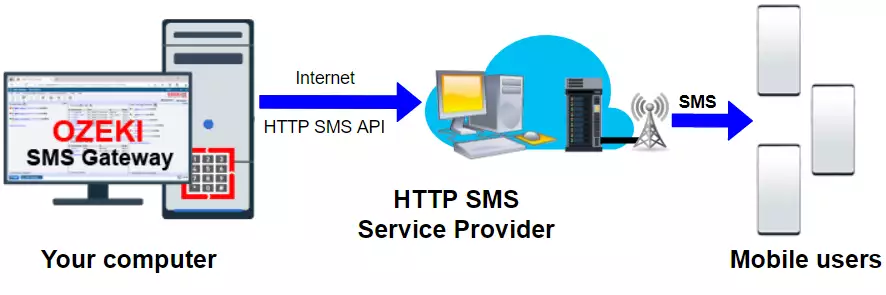
كيفية إرسال رسائل SMS عبر عميل HTTP لخدمة الرسائل القصيرة (فيديو تعليمي)
في هذا الفيديو القصير، ستتعلم كيفية إعداد عميل HTTP لخدمة الرسائل القصيرة في بوابة Ozeki لخدمة الرسائل القصيرة، وكذلك كيفية استخدامه لإرسال رسائل نصية. أولاً، نقوم بتكوين وتثبيت اتصال جديد لعميل HTTP لخدمة الرسائل القصيرة. ثم نستخدم هذا الاتصال لإرسال رسائل SMS إلى رقم هاتف. يمكننا أيضًا مراقبة إجراءاتنا باستخدام سجل الأحداث، لمعرفة ما إذا تم إرسالها بنجاح.
الخطوة 1 - إنشاء اتصال جديد
الخطوة الأولى التي يجب عليك تنفيذها هي الاتصال بموفر خدمة HTTP. لهذا، تحتاج إلى إنشاء اتصال عميل HTTP. لذا، افتح بوابة الرسائل القصيرة في متصفحك عن طريق كتابة 'https://localhost:9515' في المتصفح والضغط على Enter. ثم، افتح تطبيق بوابة الرسائل القصيرة من سطح مكتب Ozeki. بفعلك هذا، ستظهر القائمة الرئيسية لبوابة الرسائل القصيرة كما تراها في الشكل 2. في هذه المرحلة، انقر على 'إضافة اتصال جديد...' لإنشاء اتصال جديد.
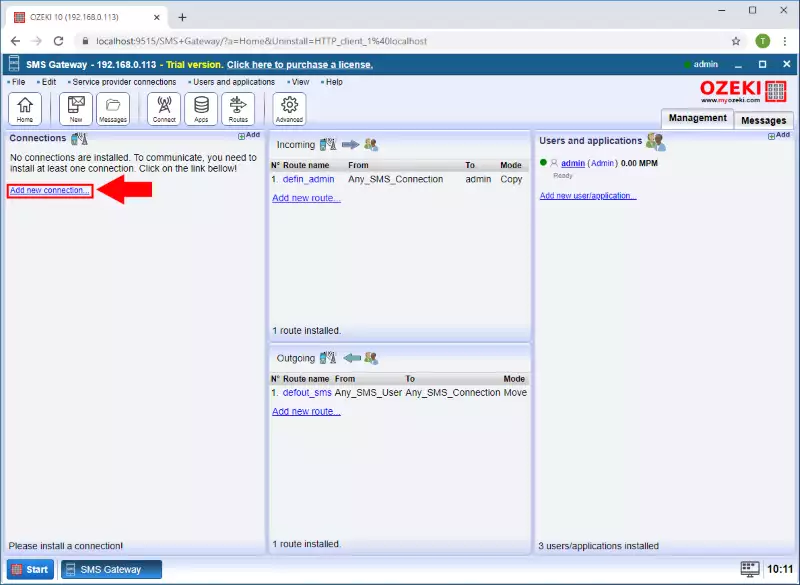
الخطوة 2 - تحديد اتصال عميل HTTP
تحتوي القائمة التالية على كل الاتصالات التي يمكن إنشاؤها في بوابة الرسائل القصيرة. يحتوي كل من هذه الاتصالات على وصف مختصر لإعلامك بالحالة التي تحتاج إلى استخدامها فيها. في هذه القائمة، تحتاج إلى العثور على اتصال عميل HTTP، وكما يظهر الشكل 3، انقر على زر 'تثبيت' لإنشائه.

الخطوة 3 - تكوين اتصال عميل HTTP
في قائمة التكوين، تحتاج إلى تحديد بعض التفاصيل للاتصال. أولاً، قم بإعطاء اسم للاتصال أو يمكنك ترك الاسم الافتراضي إذا كنت ترغب في ذلك. بعد ذلك، كما يوضح الشكل 4، حدد رقم هاتف لاتصال عميل HTTP. سيتم استخدام هذا الرقم الهاتف لتحديد الاتصال إذا قام بإرسال أو استقبال رسالة SMS.
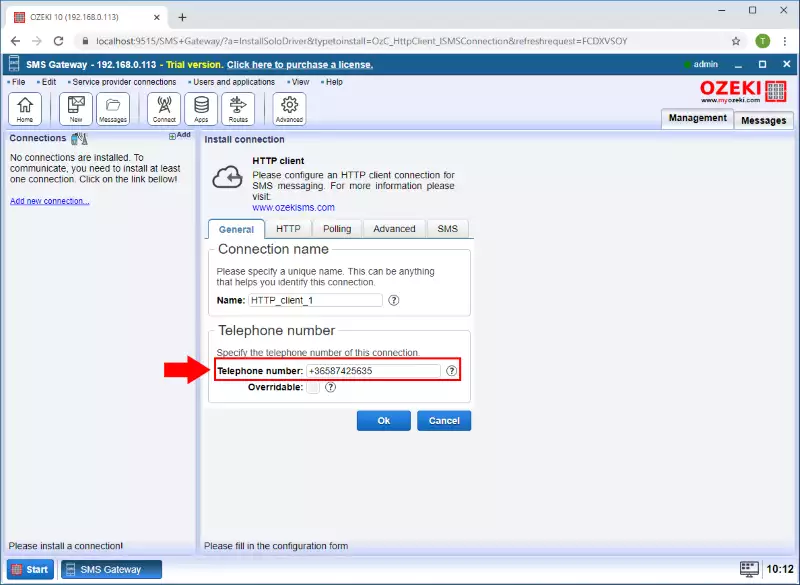
الخطوة 4 - تمكين إعادة توجيه الرسائل القصيرة
في خطوة التكوين الأخيرة، التي تحتاج إلى تنفيذها هي تمكين إعادة توجيه الرسائل القصيرة لهذا الاتصال. للقيام بذلك، حدد علامة التبويب HTTP في قائمة التكوين. هنا، في الخطوة الأولى، حدد خيار 'تمكين إعادة توجيه الرسائل القصيرة' كما يظهر الشكل 5. ثم، يمكنك تكوين عنوان URL لـ HTTP الذي سيتم استدعاؤه لإرسال رسائل SMS. إذا انتهيت من جميع التكوينات، انقر فوق موافق لإنشاء اتصال عميل HTTP.
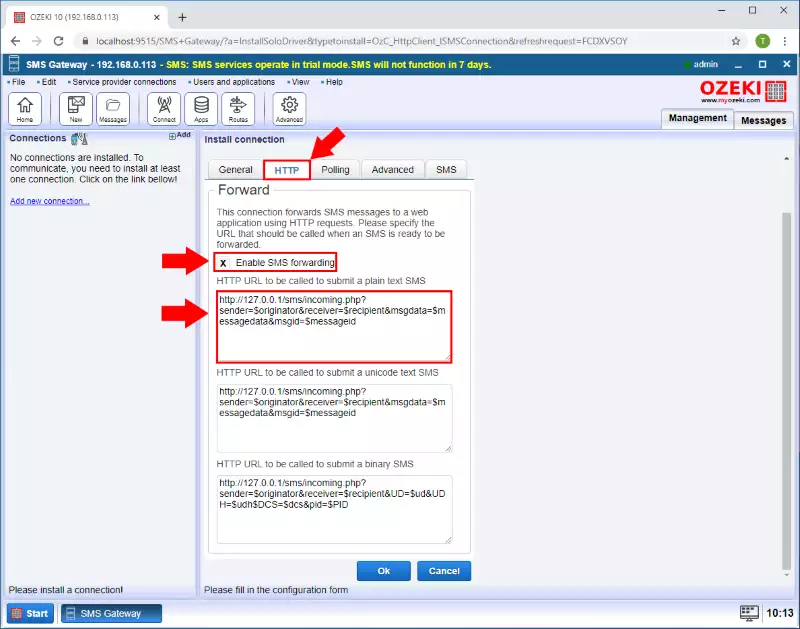
الخطوة 5 - تحقق من قائمة الأحداث للاتصال
الآن، تم إنشاء اتصال عميل HTTP الخاص بك وهو جاهز للاستخدام. للتحقق من ذلك، يمكنك الذهاب إلى قائمة الأحداث للاتصال. في هذه القائمة، ستتمكن من رؤية كل حدث وقع مع الاتصال. يوضح الشكل 6 الحدث الذي يخبرك بأن الاتصال تم تهيئته بنجاح وهو جاهز للاستخدام.
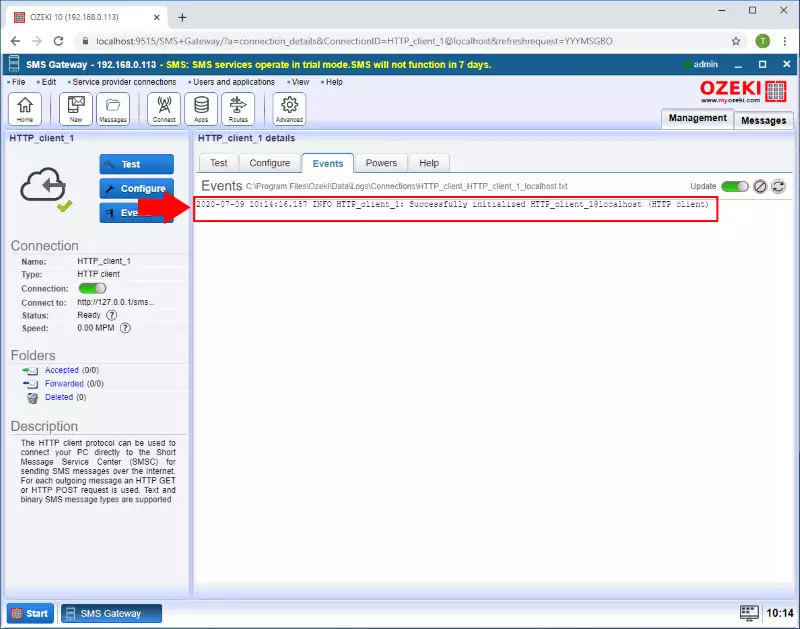
الخطوة 6 - إرسال رسالة اختبار
اتصال عميل HTTP قادر على إرسال واستقبال رسائل SMS. لاختبار الاتصال، يمكنك ببساطة إرسال رسالة باستخدام الاتصال. لذلك، انتقل إلى قائمة الاتصال، وحدد علامة التبويب 'اختبار'. هنا يمكنك تأليف رسالة جديدة. كما ترى في الشكل 7، قم بتعيين مستلم ونص الرسالة. إذا قمت بذلك، انقر فوق 'إرسال' لإرسال الرسالة.
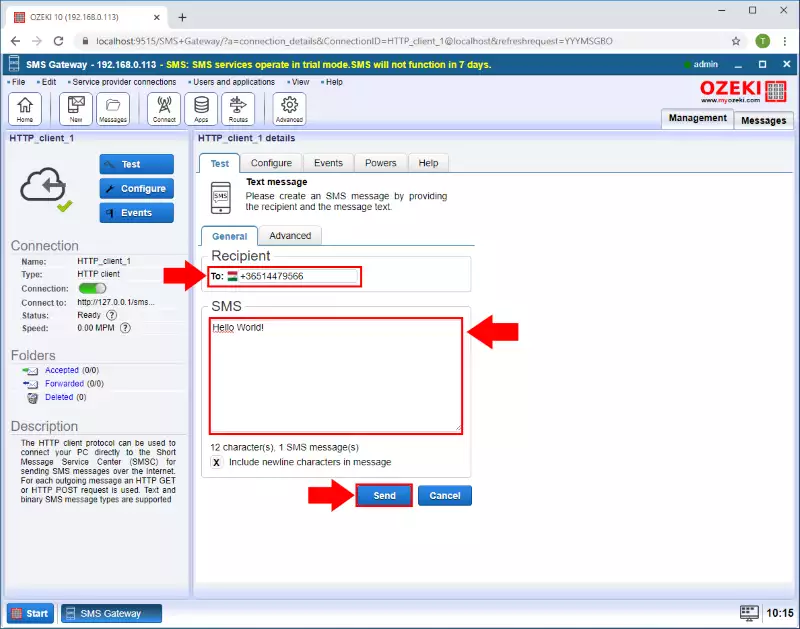
الخطوة 7 - تحقق مما إذا كان الاتصال يعمل
بمجرد إرسال الرسالة، سيعطيك الاتصال ردود فعل حول ما إذا كان تسليم الرسالة ناجحًا أم لا. يوضح الشكل 8 أدناه أنه إذا كان الاتصال يعمل وقادرًا على إرسال الرسائل، فإنه يعرض ذلك برسالة حدث.
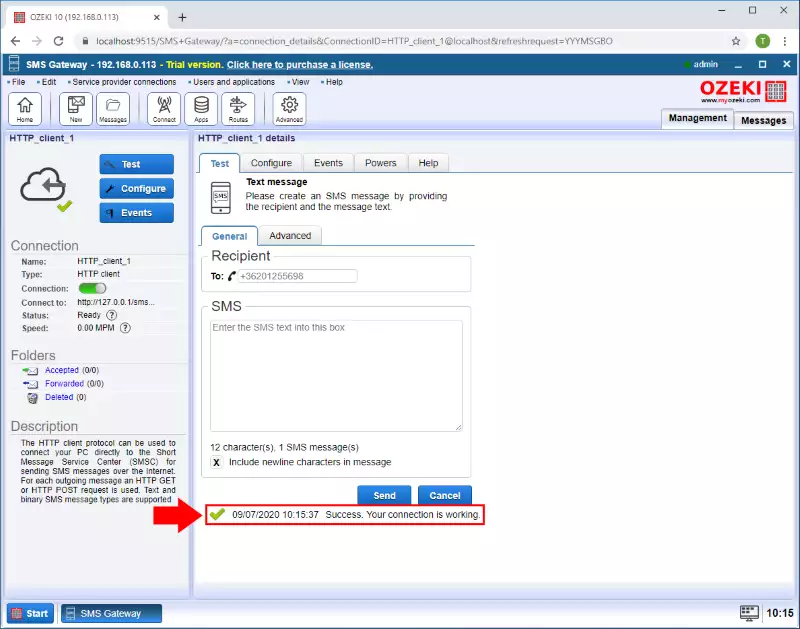
ملخص
في الدليل أعلاه، أوضحنا لك كيفية تكوين واستخدام اتصال عميل SMS عبر HTTP مع بوابة Ozeki SMS. إذا كنت مهتمًا بإرسال رسائل SMS من أجهزة الكمبيوتر، يمكن أن يكون هذا الحل مفيدًا حقًا. تمتلك Ozeki خبرة في تقنيات SMS وتوفر بوابة Ozeki SMS تطبيقًا لديه القدرة على إرسال رسائل SMS باستخدام بروتوكولات مختلفة، مما يمنحك الفرصة للاختيار بينها بناءً على احتياجاتك. كما تقدم بوابة Ozeki SMS إمكانيات تسجيل ممتازة، بحيث يمكن تتبع الأخطاء بسهولة وسرعة.
بما أنك قد انتهيت من هذه المقالة، لديك الآن المعرفة لإرسال الرسائل باستخدام عميل SMS عبر HTTP. يمكن استخدام هذه التقنية للوصول إلى العملاء عبر الهاتف المحمول من جهاز الكمبيوتر الخاص بك، مما يجعل مشاركة المعلومات أسرع.
قم بتوسيع معرفتك واستمر في القراءة على صفحات البرامج التعليمية لـ Ozeki، حيث ستجد مقالات حول مواضيع مشابهة، مثل مودم SMS.
الآن تأكد من أنك تقوم بتنزيل بوابة Ozeki SMS وابدأ العمل!
